Funkce FV v aplikaci Excel
Funkce FV v aplikaci Excel je vestavěná finanční funkce v aplikaci Excel, kterou lze také označit jako funkci budoucí hodnoty, tato funkce je velmi užitečná při výpočtu budoucí hodnoty jakékoli investice provedené kýmkoli, tento vzorec má několik závislých argumentů a jsou to stálý úrok období a platby.
Vrací budoucí hodnotu investice na základě pravidelných, stálých plateb a konstantní úrokové sazby.
Matematicky existují dva způsoby, jak určit budoucí hodnotu (FV)
Pomocí jednoduchého úroku, který je bez skládání,

Tady,
PV je současná hodnota nebo částka jistiny
- t je čas v letech,
- r je úroková sazba ročně
- Jednoduchý úrok se příliš nepoužívá; složení je však považováno za výstižnější a smysluplnější.
K určení hodnoty pomocí úroku Složené

Tady,
- PV je současná hodnota nebo částka jistiny
- t je čas v letech,
- r je úroková sazba ročně
- Jak název napovídá, vypočítává budoucí hodnotu investice na základě pravidelných, stálých plateb a konstantní úrokové sazby.
Vzorec FV v aplikaci Excel
Níže je uveden vzorec FV v aplikaci Excel
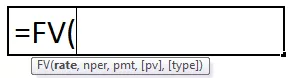
Vysvětlení
Vzorec FV v aplikaci Excel zabírá pět argumentů, jak je uvedeno výše v syntaxi; oni jsou
- rate - to je úroková sazba za období
- nper - je celkový počet platebních období v anuitě
- pmt - je platba provedená v každém období; nemůže se to vůbec změnit. Obecně nezahrnuje poplatky ani jiné daně, ale pokrývá jistinu a celkový úrok.
- pv - je současná hodnota nebo celková částka, kterou nyní má řada budoucích plateb.
- type - je číslo 0 nebo 1 a označuje, kdy jsou platby splatné. Pokud je typ vynechán, předpokládá se, že je 0. Typ 0 se používá, když jsou platby splatné na konci období a 1 na začátku období.
Jak používat funkci FV v aplikaci Excel? (s příklady)
Tento FV v aplikaci Excel je velmi jednoduchý. Podívejme se nyní, jak pomocí některých příkladů použít funkci FV v aplikaci Excel.
Příklad č. 1
Například, pokud vložíte částku ve výši $ 500.00 po dobu 5 let při úrokové sazbě stanovené ve výši 5%, pak se hodnota budoucnost, která bude přijata na konci 5. ročníku rok se vypočítávají následujícím způsobem

Počáteční zůstatek na začátku roku ( 1. rok) bude nulový, což je 0 $.
Nyní nechte částku uloženou na účtu 500,00 $.
Nechat,
- Počáteční zůstatek = OB
- Vložený zůstatek = DA
- Úroková sazba = R.
- Částka úroku = I
- Konečný zůstatek = CB
Takže zájem o 1 st rok na 5% bude
(OB + DA) * R
= (0 + 500) * 0,05 se rovná 25,00 $
Konečný zůstatek 1. roku tedy bude
(OB + DA + I)
= (0,00 + 500,00 + 25,00) se rovná 525,00 USD
Uložená částka ve sloupci D zůstává stejná po dobu 5 let. Na konci 5. ročníku rok, hodnota, která bude mít v každém přidal se zájmem rok. Nejprve to tedy spočítáme ručně, potom použijeme funkci FV Excel k automatickému výpočtu požadovaného výsledku, čímž ušetříme čas a úsilí.
Ve sloupci C máme počáteční zůstatek každý rok; v prvním roce musíme začít otevírat zůstatek s nulovým účtem, jehož částka bude 0 $.
Ve sloupci E máme výplatu úroků za každý rok. V buňce C1 je úroková sazba 5%. Úroková výplata v 1. roce bude tedy součtem počátečního zůstatku a vloženého zůstatku krát hodnoty úroku.

Za první rok jsme tedy obdrželi částku úrokové hodnoty 25,00 $. Nakonec se konečný zůstatek ve sloupci F vypočítá jako součet všech zůstatků, které jsou součtem počátečního zůstatku, vložené částky a úrokové částky.

Počáteční zůstatek pro příští rok, který je druhým rokem, bude tedy 525,00 $.
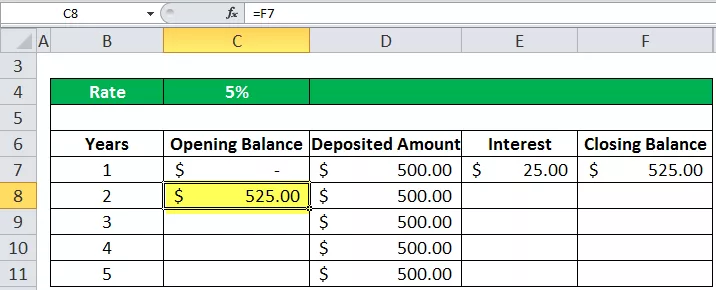
Opět přijímáme vklad ve výši 500,00 $ ve druhém roce a podobně se úrok vypočítává stejným způsobem.

Tak, že na konci 5 th rok, výpočet to stejným způsobem, dostaneme konečnou částku budoucí hodnota, která je 2900,96 $


To lze nyní přímo vypočítat pomocí funkce FV v aplikaci Excel, kde
- sazba = 5%
- nper = 5 let
- pmt = vložená částka každý rok (500,00 USD)
- pv = současná hodnota 5 -tého ročníku ($ 2.262,82)
- typ = 0 a 1 (0 znamená platbu přijatou na konci období, 1 platbu přijatou na začátku období)
Současná hodnota při 5 -tého ročníku bude 2262,82 $, jak je uvedeno výše v tabulce
Podle vzorce FV bude tedy FV v aplikaci Excel vypočítána jako
= fv (rate, nper, pmt, (pv), (type))

Tady je typ 1, protože platbu dostáváme na začátku každého období. Hodnota fv vypočítaná pomocí funkce budoucí hodnoty je v červené závorce, která označuje zápornou hodnotu. Je to obvykle záporné, protože banka nakonec částku vyplácí; znamená to tedy odliv a příliv částky.
Příklad č. 2
Například pokud je roční úroková sazba 6%, počet plateb je 6, výše platby je 500 a současná hodnota je 1000, bude platba, která bude splatná na začátku posledního období, budoucí hodnota vypočítaná níže na snímku obrazovky
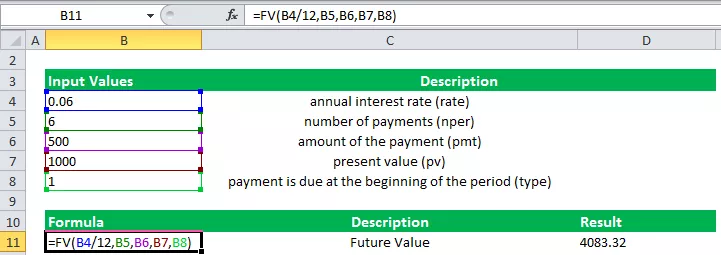
Důležité informace o funkci FV v aplikaci Excel
- Nper a specifikovaná sazba musí být konzistentní. Pokud jsou platby prováděny měsíčně na čtyřletou půjčku s 12% ročním úrokem, použijte 12% / 12 pro sazbu a 4 * 12 pro nper. Pokud provádíte roční splátky ze stejné půjčky, použijte 12% na sazbu a 4 na nper.
- U všech argumentů je hotovost, kterou vyplácíte, například vklad na spoření, záporná čísla; hotovost, kterou obdržíte, například šeky z dividend, je vyjádřena kladnými čísly









